Opera je běžně používaný multiplatformní a stabilní webový prohlížeč vyvinutý společností Opera Software. Toto je webový prohlížeč založený na Chromiu, který je postaven na modulu Web Toolkit. Většinu rozšíření Chrome můžete snadno nainstalovat do tohoto webového prohlížeče a nainstalovat jej do různých operačních prostředí, jako jsou Windows, Linux a macOS. Opera má vestavěné pluginy pro blokování reklam a tento prohlížeč můžete spustit na mnoha zařízeních, která obsahují IOS, Java ME a Android. Hlavními funkcemi webového prohlížeče Opera jsou dostupnost, bezpečnost a použitelnost. Nabízí také funkci kryptopeněženky.
V tomto článku vám ukážeme, jak nainstalovat webové prohlížeče Opera na linuxový systém CentOS 8. Začněme s instalací Opery!
Předpoklady
Musíte mít účet root nebo můžete mít nějaká administrátorská oprávnění.
Instalace prohlížeče Opera na CentOS 8
Pomocí následujících dvou různých metod můžete nainstalovat prohlížeč Opera do systému CentOS 8:
- Stáhněte si balíček Opera rpm pomocí příkazu wget
- Přidáním oficiálního úložiště Opery
Metoda 1:Stáhněte si balíček Opera rpm pomocí příkazu Wget
Otevřete okno příkazového řádku ‚Terminál‘ a zadejte příkaz ‚su‘, abyste se mohli přihlásit jako uživatel root. Nyní proveďte níže uvedené kroky k instalaci prohlížeče Opera pomocí této metody:
Krok 1:Nejprve musíte ověřit, zda je ve vašem systému nainstalován obslužný program příkazového řádku wget či nikoli. Instalaci nástroje wget můžete zkontrolovat pomocí následujícího příkazu:
# rpm -qa wget

Jak jsme viděli na výše zobrazeném obrázku, příkaz wget je v tomto systému předinstalován. V CentOS 8 je příkaz wget již nainstalován. Pokud však v žádném případě není k dispozici, zadáním následujícího příkazu jej můžete snadno nainstalovat do systému CentOS 8:
# yum -y install wget
Krok 2:Stáhněte si binární rpm balíček Opery z oficiální stránky Opery pomocí nástroje příkazového řádku wget ve vašem systému. Ke stažení balíčku Opera rpm použijte následující příkaz:
# wget https://download3.operacdn.com/pub/opera/desktop/66.0.3515.72/linux/opera-stable_66.0.3515.72_amd64.rpm
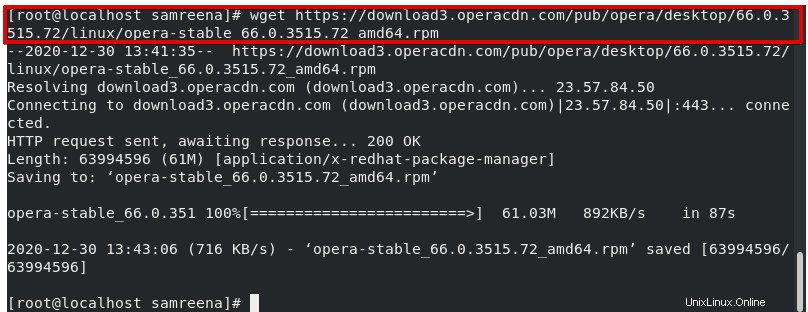
Výše uvedený balíček se stáhne do domovského adresáře vašeho systému.
Krok 3:Po dokončení stahování nyní nainstalujete tento stažený balíček rpm Opera na svůj systém CentOS 8 pomocí správce balíčků „Yum“. Chcete-li nainstalovat prohlížeč Opera, zadejte následující příkaz:
# yum install opera-stable_66.0.3515.72_amd64.rpm
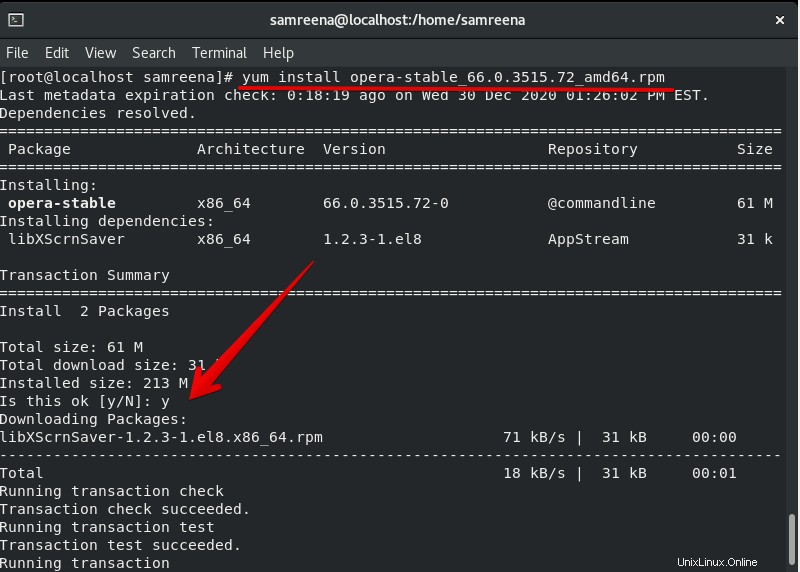
Během instalace potvrdíte instalaci Opery stisknutím ‚y‘ a poté ‚Enter‘.
Za chvíli se na vašem systému zobrazí stav ‚dokončeno‘, což znamená, že prohlížeč Opera byl ve vašem systému nainstalován.
Krok 4:Prohlížeč Opera můžete ve svém systému otevřít pomocí vyhledávací lišty aplikace. Klikněte na „Aktivity“ a do vyhledávacího pole aplikace zadejte „Opera“. Ikona prohlížeče Opera se zobrazí ve výsledku vyhledávání, což je také znázorněno na následujícím obrázku:
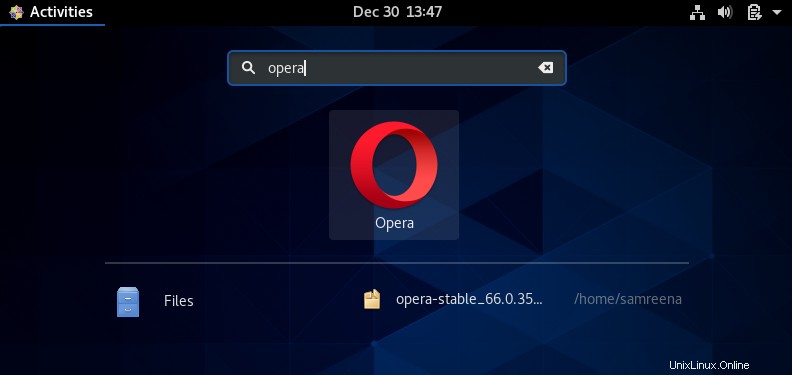
Klikněte na ikonu prohlížeče Opera a na ploše se zobrazí následující uvítací stránka:
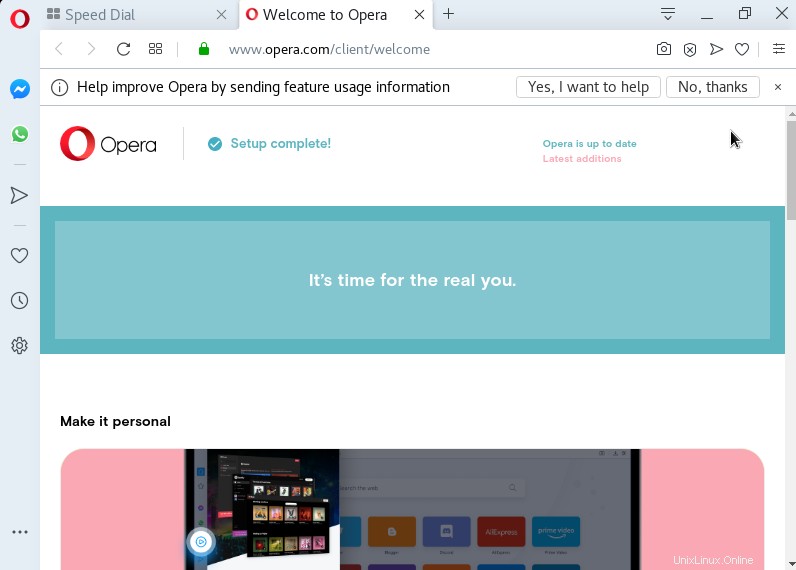
Metoda 2:Přidáním oficiálního úložiště Opery
Tato metoda instalace bude dokončena v následujících krocích:
Krok 1:musíte přidat klíč GPG. Spusťte níže uvedený příkaz pro import tohoto klíče GPG:
# rpm --import https://rpm.opera.com/rpmrepo.key

Krok 2:Chcete-li do systému přidat oficiální úložiště prohlížeče Opera, spusťte následující příkaz:
# tee /etc/yum.repos.d/opera.repo <<REPO
[opera]
name=Opera packages
type=rpm-md
baseurl=https://rpm.opera.com/rpm
gpgcheck=1
gpgkey=https://rpm.opera.com/rpmrepo.key
enabled=1
REPO
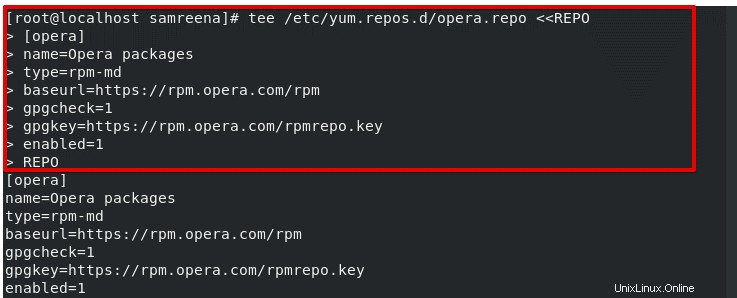
Krok 3:Po přidání úložiště do vašeho systému zadejte následující příkaz k instalaci prohlížeče Opera do vašeho systému CentOS 8:
# yum -y install opera-stable
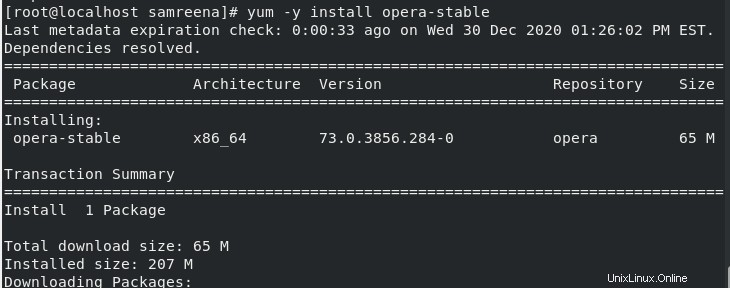
Zde jsme použili možnost „-y“, abychom se zbavili výzvy k instalaci. Během instalace nemusíte zadávat žádnou abecedu ani mačkat žádnou klávesu. Všechny balíčky se automaticky nainstalují a přidají do vašeho systému.
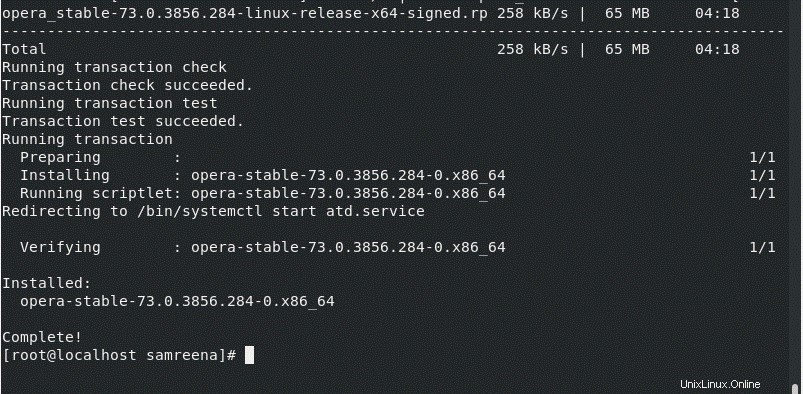
Za chvíli uvidíte, že instalace prohlížeče Opera byla dokončena.
Krok 4:Nyní můžete spustit prohlížeč opery zadáním „opera“ do terminálu.
Odeberte nebo odinstalujte prohlížeč Opera
Pokud již nechcete na svém systému používat prohlížeč Opera, pak pomocí následujícího příkazu můžete webový prohlížeč Opera ze svého systému snadno odstranit:
# yum remove opera-stable
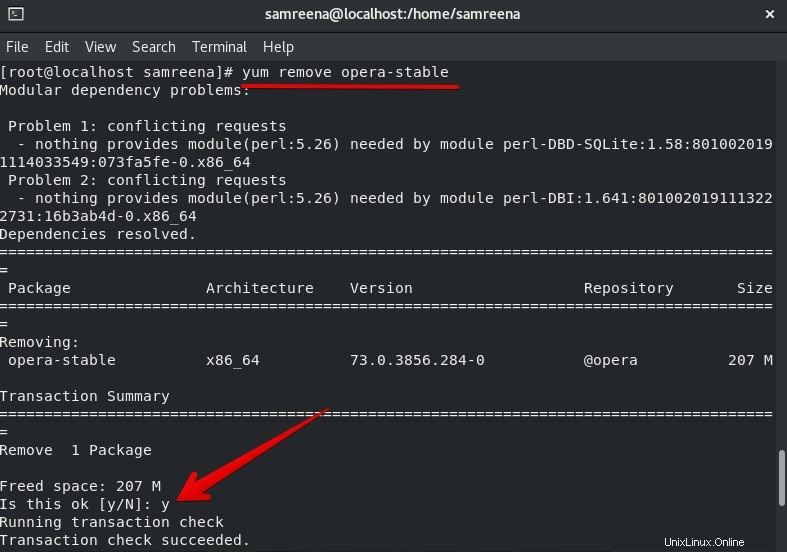
Závěr
Užívat si! Prohlížeč Opera ve vašem systému CentOS 8. V tomto článku jsme vám poskytli kompletní ukázku toho, jak nainstalovat prohlížeč Opera dvěma různými způsoby na CentOS 8. Také jsme ukázali, jak můžete nainstalovat balíčky pomocí příkazu wget.